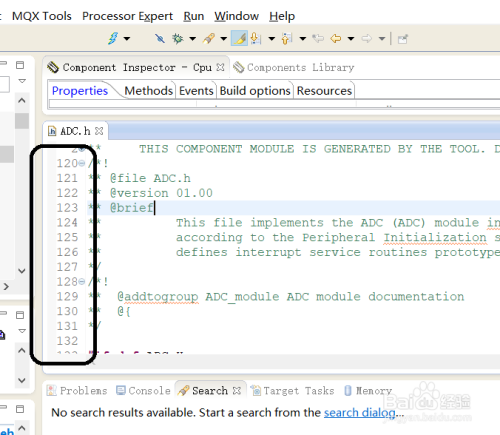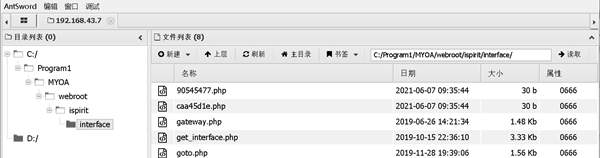学校的一个数据库作业需要用到db2,但老师给的版本只能装在xp上,,其他同学有装虚拟机的,但我的电脑本来就装了一个linux,内存已经不够耗了,于是乎我开始了漫长而痛苦的安装之路....血淋淋的教训促使我要把这段经历分享给广大苦命的小伙伴。。
小编的安装历程全都仰仗各位大佬的文章,下文会贴出参考链接~~好了步入正文。。
1.首先肯定是下载了,小编是从官网下载的最新版db2 v11.1 官网:https://www.ibm.com/analytics/us/en/db2/


点击start free trial(db2 应该是免费的吧,不过下载应该需要有账户,跟oracle一样,具体流程小编就不赘述了,按照来就行),IBM的账户可以不用设置密码,它会给你保存一个绑定的登录码,所以还是比较方便的(如果你的邮箱没有那么保密的话)下载的过程很漫长,你一定要保证一段很长的时间电脑醒着,不断网,不然一切归0重来(不要问我怎么知道)。进入之后有两个下载方式,建议使用http下载,因为直接下载好像还得装一个软件,很麻烦。还有一些小伙伴对版本命名不太清楚的,小编发现了一个歪门邪道,就是可以看文件夹的扩展名,tar,gz是linux的压缩格式,zip是windows的压缩格式(当然还有rar之类的,这个不确定的可以到时候查)。IBM的产品好像只会放最新的版本,如果想要旧版本可以在网站上找链接下载吧。
安装之前请务必保证你的系统是window 10 专业版,如果是家庭版或者家庭中文版,一定要升级激活!!!
激活请参照:http://mip.xitongcheng.com/jiaocheng/xtazjc_article_42563.html

2.开始安装了(别哭)
1)首先是解压,一定要在当前目录解压!!小编最开始的时候想放在自己熟悉的目录下,所以就移到了别的文件夹,结果就是点击setup.exe根本没有反应,后来无意间在一个博客评论看到说在当前目录解压,就试了试,最后成功了,但是小编没有找到根源问题,我猜可能是环境配置的影响??大佬可以交流一下。
2)点击setup.exe开始安装之路!!这里参考大佬文章:
Tsien要做大佬 https://blog.csdn.net/Qiana_new/article/details/79106297
因为这个版本相对而言已经是比较新的了,所以差别并不是很大区别就是一些界面的顺序吧。小编在这里根据血的教训做一些补充。。
①点击setup.exe(以管理员身份运行),,点击安装新产品,由于db2 v 11.1是最新版本,所以功能和组件都比较多,下面是别的产品,选第一个就行,安装新产品,因为小编已经安装过了,所以有第二个选项。


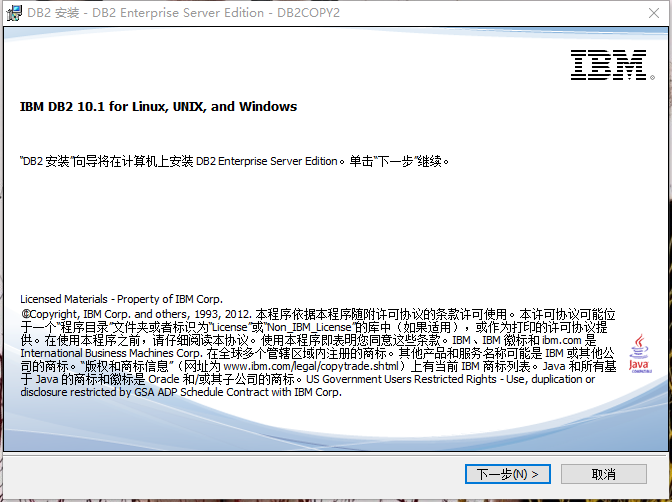

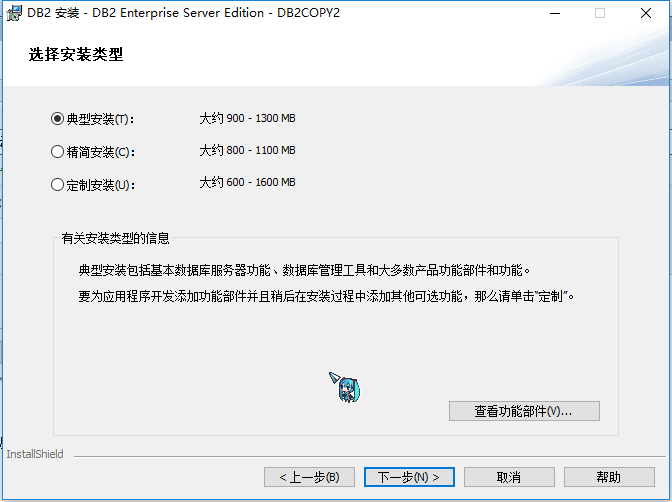
②这里有一个问题,最开始小编看了很多文章都是说建议安装在非系统盘(d盘或者其他),但是小编发现,安装完成后IBM目录在开始菜单中,我查看文件位置发现这个在c盘下,所以安装过程中会报错,说快捷方式.link出错,要不就是不报错,但你启动的时候它不响应,所以我长记性了,就都放在系统盘(c盘下了),可能其他的windows版本有兼容性什么的,不会影响,w10的话就娇气一些(胡乱扯一下)。
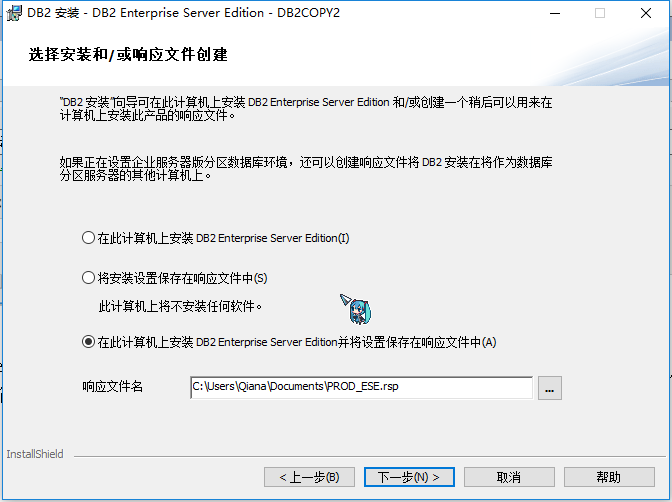
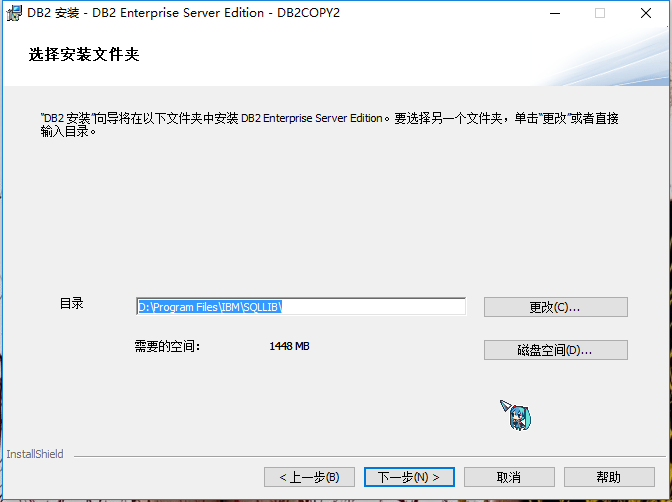
③接着下一步就好
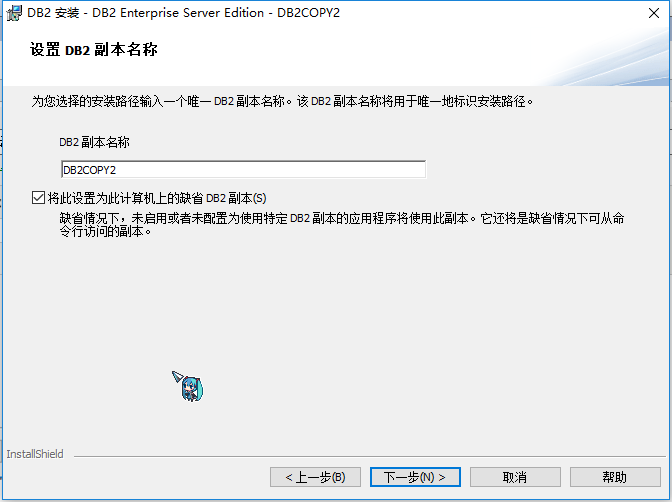
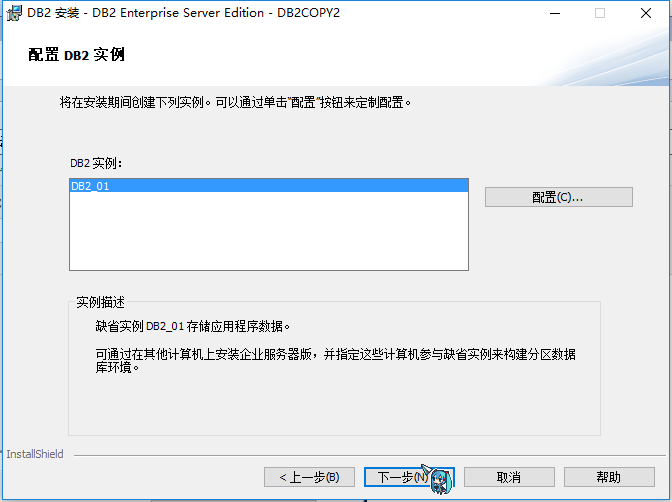
④这里我是按照各位大佬的文章使用的是系统原本的管理员账户,不然安装的时候它会给你创建一个默认的db2admin,这样后续权限很麻烦。
补充:页面没有放上来,如果有一个让安装SSH服务器的那个界面,一定要注意它和安装IBM db2的那个文件夹不要放在同一个目录下,小编是改了一下,改成了IBM_SSH文件夹,其他没变。
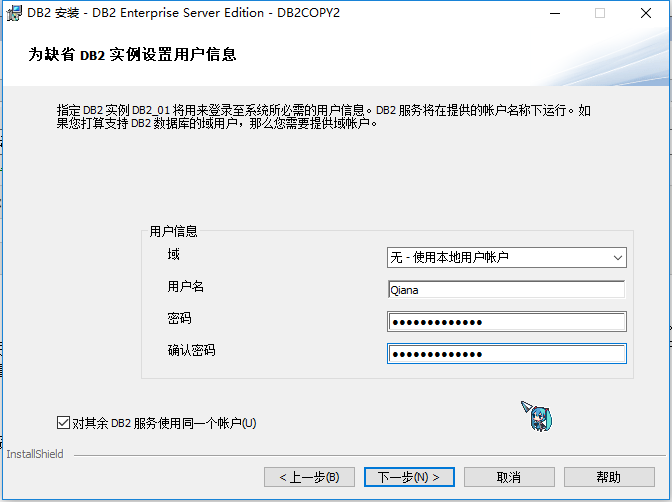
⑤这里需要取消设置发送通知,再进入下一步,不取消的话需要把stmp服务器地址填上,学习用的话没那么麻烦。紧接着分组问题前面强调过要使用windows 10 专业版,就在这用到了,家庭版没有用户和组的这个设置,db2区分管理员和用户,前面提到设置用户信息的时候填本地的管理员账户密码,这样到这里之后db2会默认把用户(刚才的系统管理员)加到db2管理员组中,这样你(管理员用户)才有对数据库的操作权限(包括创建sample数据库),这里只是做一个解释,安装时点击下一步就行。
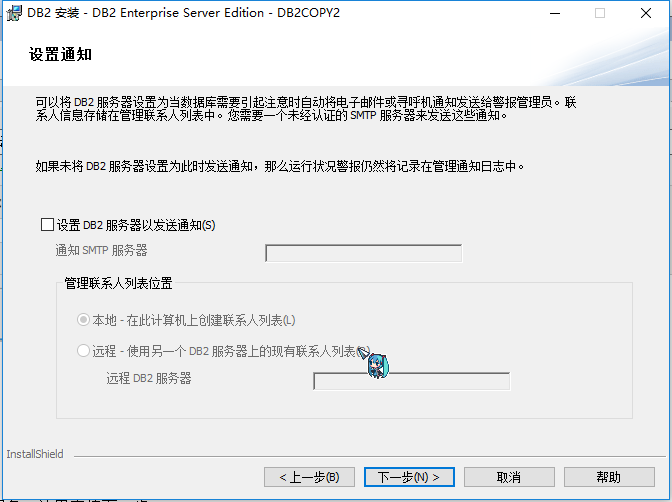
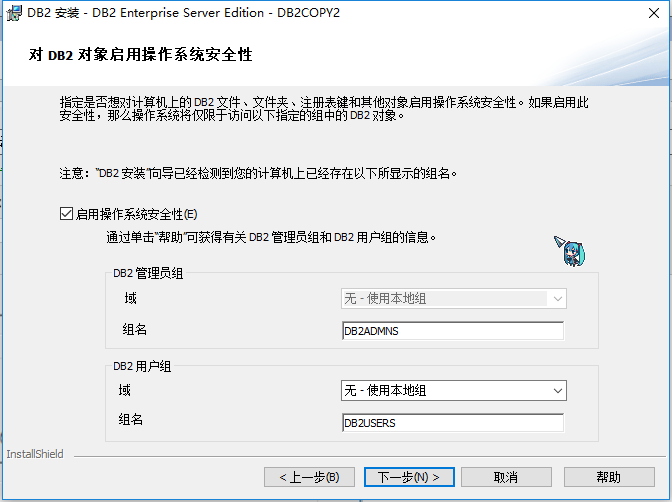
⑥在点击完成之前,可以把详细信息copy到记事本上(便于以后核对什么的。。),然后就点击完成。。。。漫长的等待。

⑦如果安装过程中出现错误,不要想别的,先装,emmm,装完再解决,如果中断的话,你再装的时候还是会有很多残余文件,更麻烦,所以先装,等后来运行的时候再找问题。
⑧装完之后点击下一步,再点击完成,如果安装成功的话会跳到安装启动板,选择安装样本数据库,静静等候就好。

⑨如果以上你都成功了,运行lusrmgr.msc到用户和组,打开用户看一下刚才填的用户在没在,再打开Administrators和DB2ADMNS和DB2USERS有没有刚才你填的用户,没有的话添加进去(右键单击属性,添加就行了)。如果刚才创建sample数据库有问题,现在单击开始,选第一步再创建一次。








⑩检测你安装成功没有,一看绿色小图标(没有也没事),运行管理员的命令行窗口输入
db2 connect to sample,回车如下显示:
再输入 db2 select * from staff where dept = 20,回车如下显示:



恭喜你,安装成功!!至于图形化管理界面,可以按照网上教程下载安装,小编就不说了~~
如果不幸,以上都没有成功,emmm,安心卸载吧,一定要卸干净呀!!!有些文件隐藏的很深,非常难找。。
小编在这里粗提一下一些事项就好。
首先ctrl+shift+esc结束IBM相关进程,然后利用控制面板卸载DB2 Sever Edition-DB2COPY1,然后就开始删文件吧,如果你是按照小编的流程来的化,可以到以下目录去找:
C:\Program Files\IBM
C:\ProgramData\IBM (IBM整个删)
C:\Users\hp k\Documents\DB2LOG
C:\Users\hp k\AppData\Local\Temp\_DB2_1540718516
C:\Users\hp k\AppData\Local\Temp\DB2SHBKUP(DB2整个删)
C:\Users\hp k\Documents\PROD_SERVER.rsp(把响应文件删掉,或者下次覆盖,不过建议删掉)
C:\Users\hp k\AppData\Local\Temp 还有temp文件夹下的几个db2文件,都删掉
还有一种最干净但麻烦的办法就是在你安装db2的盘,检索IBM和DB2,然后慢慢等它出来,右键单击查看文件位置,再新打开一个窗口按照路径找了删(麻烦但实用啊!!!),不过为了避免删掉系统文件或者你安装的其他产品,一定要记得看一下创建日期(肯定是你安装当天创建的呀)。。。
都删干净之后,恭喜你,接着按照上面的流程来吧!!务必删干净啊!!血淋淋的教训啊!!
以上,全是小编的一点流血经验,但愿能帮到各位!!惨痛到我发了自己程序猿的第一篇博客!!
参照大佬的原文链接如下:
附db2 v 11.1下载链接:https://www-01.ibm.com/marketing/iwm/iwm/web/download.do?S_PKG=ov12916&source=swg-dm-db2trial&transactionid=450255856&pageType=urx
https://blog.csdn.net/nayanminxing/article/details/69372283 水墨胭脂
https://blog.csdn.net/Qiana_new/article/details/79106297 Tsien要做大佬
https://www.ibm.com/support/knowledgecenter/zh/SSEPGG_11.1.0/com.ibm.db2.luw.qb.server.doc/doc/t0006839.html(最可爱的IBM官官)
还有零零散散的看到的一些大佬的文章及回答,就不一一贴出来了,感激各位大佬!!